
Sviranje Pojačala u aplikaciji GarageBand za iPhone
Možete spojiti električnu gitaru ili električni bas i svirati ga uz niz iznimno realističnih zvukova pojačala, od kojih svaki kombinira gitarsko pojačalo ili pojačalo basa s jednim ili više efekata stompboxa. Možete podesiti kontrole pojačala, dodati stompbox efekte da biste prilagodili zvuk i vizualno ugodili svoj instrument.
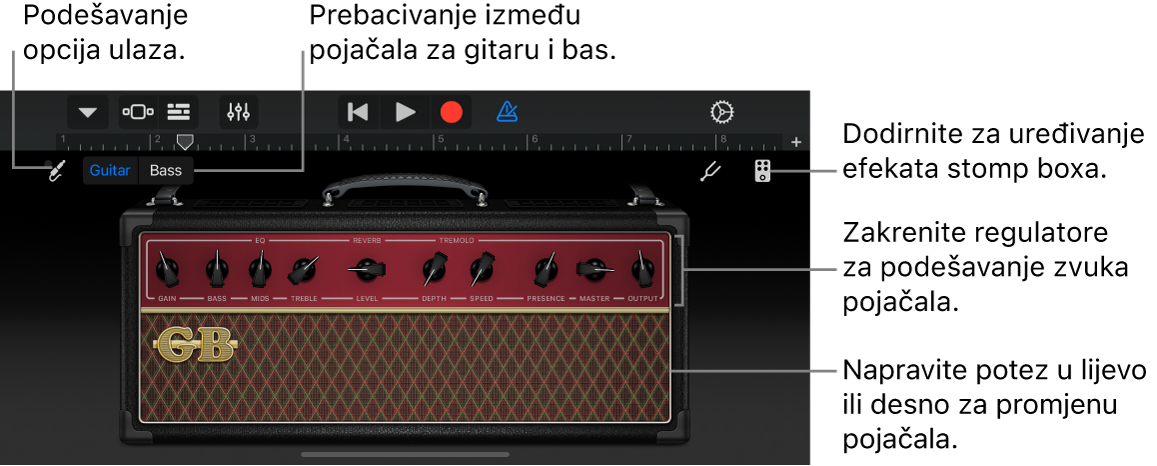
Odabir zvuka gitare ili basa
Dodirnite tipku Navigacija
 na kontrolnoj traci, dodirnite tipku Zvuk, zatim dodirnite zvuk koji želite koristiti. Također možete napraviti potez u lijevu ili desnu stranu na tipki Zvukovi za odabir prethodnog ili sljedećeg zvuka.
na kontrolnoj traci, dodirnite tipku Zvuk, zatim dodirnite zvuk koji želite koristiti. Također možete napraviti potez u lijevu ili desnu stranu na tipki Zvukovi za odabir prethodnog ili sljedećeg zvuka.Za prebacivanje između zvukova gitare i basa dodirnite Gitara ili Bas. Za prikaz druge kategorije zvukova dodirnite nazive kategorija.

Promjena pojačala
Povucite ulijevo ili udesno na pojačalo.
Podešavanje razine ulaza
Kada svirate gitaru ili bas, točka pokraj tipke Postavke ulaza ![]() postane zelena kada GarageBand prima ulazni signal iz vašeg instrumenta. Ako toča pocrveni, smanjite glasnoću na instrumentu kako biste spriječili izobličenje.
postane zelena kada GarageBand prima ulazni signal iz vašeg instrumenta. Ako toča pocrveni, smanjite glasnoću na instrumentu kako biste spriječili izobličenje.
Dodirnite tipku Postavke ulaza, zatim povucite kliznik Razina ulaza ulijevo ili udesno za podešavanje razine.
Kliznik Razina ulaza dostupan je ako vaš izvor ulaznog signala podržava softversku kontrolu razine.
Za automatsko podešavanje razine dodirnite preklopku Automatski pored kliznika Razina ulaza.
Ako ulazni uređaj podržava lijeve i desne kanale, dodirnite Lijevo ili Desno za odabir ulaznog kanala.
Kad završite, dodirnite Gotovo.
Podešavanje kontrole pojačala
Dodirnite i okrenite regulatore za podešavanje kontrola pojačala.
Na uređaju iPhone SE, dvaput dodirnite pojačalo ili dodirnite tipku Kontrole
 , zatim dodirnite i okrenite regulatore za podešavanje kontrola pojačala.
, zatim dodirnite i okrenite regulatore za podešavanje kontrola pojačala.
Smanjenje neželjene buke
Možete koristiti prag buke za smanjenje niskorazinske ulazne buke kada snimate. Prag buke prekida zvuk kada se spusti ispod određene minimalne razine.
Dodirnite tipku Postavke ulaza
 , zatim uključite Suzbijanje smetnji.
, zatim uključite Suzbijanje smetnji.Povlačite kliznik Suzbijanje smetnji dok buka ne prestane ili se smanji na prihvatljivu razinu.
Kad završite, dodirnite Gotovo.
Uključivanje praćenja vanjskog uređaja
Kada su električni instrument ili audio sučelje spojeni na vaš iPhone, ispod kontrola za Suzbijanje smetnji pojavljuje se tipka Prati.
Dodirnite tipku Postavke ulaza
 .
.Dodirnite tipku Prati da biste uključili praćenje. Ponovno dodirnite tipku da biste isključili praćenje.
Kad završite, dodirnite Gotovo.
Dodavanje, zamjena ili uklanjanje stompbox efekata
Možete dodati najviše četiri stompboxa i promijeniti redoslijed stompboxa njihovim povlačenjem ulijevo ili udesno.
Dodirnite tipku Stompbox
 u gornjem desnom kutu da bi se stompboxi prikazali.
u gornjem desnom kutu da bi se stompboxi prikazali.Za dodavanje stompboxa dodirnite prazni stompbox utor, zatim odaberite stompbox na popisu.
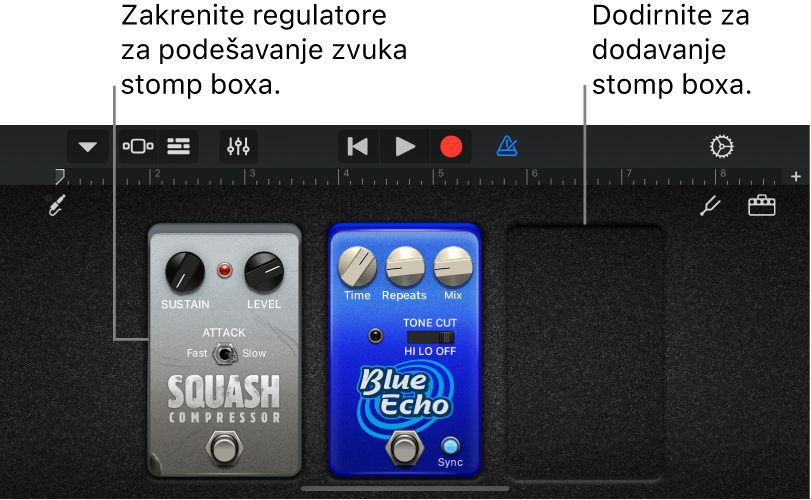
Za zamjenu stompboxa dodirnite stompbox koji želite zamijeniti, zatim odaberite novi stompbox s popisa.
Za uklanjanje stompboxa povucite ga dolje, prema dnu zaslona.
Za povratak na kontrole pojačala dodirnite tipku Pojačalo
 u gornjem desnom kutu.
u gornjem desnom kutu.
Uključivanje ili isključivanje stompboxa
Dodirnite tipku Stompbox
 u gornjem desnom kutu.
u gornjem desnom kutu.Na modelima iPhone SE dodirnite tipku Stompbox
 , zatim dvaput dodirnite stompbox koji želite uključiti ili isključiti.
, zatim dvaput dodirnite stompbox koji želite uključiti ili isključiti.Dodirnite Uključeno/isključeno pri dnu stompboxa.
Kada je stompbox uključen, uključuje se njegovo svjetlo indikatora (obično crveno).
Za povratak na kontrole pojačala dodirnite tipku Pojačalo
 u gornjem desnom kutu.
u gornjem desnom kutu.Na modelima iPhone SE dodirnite tipku Kontrole
 , zatim dodirnite tipku Pojačalo
, zatim dodirnite tipku Pojačalo  u gornjem desnom kutu za povratak na kontrole pojačala.
u gornjem desnom kutu za povratak na kontrole pojačala.
Podešavanje kontrola stompboxa
Dodirnite tipku Stompbox
 u gornjem desnom kutu.
u gornjem desnom kutu.Učinite nešto od sljedećeg:
Podesite regulator: Dodirnite i zadržite regulator, zatim povucite prema gore, dolje, lijevo ili desno.
Uključite tipku ili preklopku: Dodirnite tipku ili preklopku.
Upotreba wah pedale s Upravljanjem licem
Ako vaš iPhone podržava prepoznavanje lica, pomicanjem svojih usta dok svirate možete pomicati pedalu na Modern Wah stompboxu. Kad snimate, snimaju se i svi pokreti pedale koje napravite Upravljanjem licem.
Dodirnite tipku Stompbox
 u gornjem desnom kutu.
u gornjem desnom kutu.Dodirnite prazni stompbox utor, zatim dodirnite Modern Wah s popisa.
Držite svoj iPhone 25–50 cm od svog lica pa dodirnite tipku Upravljanje licem
 .
.Prvi put kad koristite Upravljanje licem, GarageBand traži dopuštenje da pristupi kameri na vašem uređaju iPhone.
Dok svirate, otvarajte i zatvarajte svoja usta za pomicanje wah pedale prema gore i dolje.
Možete dodirnuti tipku Amp
 i podesiti kontrole pojačala dok nastavljate koristiti Upravljanje licem.
i podesiti kontrole pojačala dok nastavljate koristiti Upravljanje licem.Za isključivanje Upravljanja licem ponovno dodirnite tipku Upravljanje licem.
Napomena: GarageBand koristi ARKit značajke praćenja lica kako bi preveo vaše izraze lica u kontrole za efekte instrumenata. Informacije o vašem licu obrađuju se na uređaju i tijekom izvedbe snima se samo glazba.
Ugađanje gitare ili basa
Dodirnite tipku Ugađanje
 u gornjem lijevom kutu.
u gornjem lijevom kutu.Svirajte otvorenu žicu koju želite ugoditi, gledajući ugađanje.

Crvene vodoravne crte pokazuju je li žica prenisko (snižena) ili previsoko (povišena). Kada je žica ugođena, naziv note u središtu postane plav.
Ponovno dodirnite tipku Ugađanje da biste zatvorili ugađanje.
Spremanje vlastitih zvukova
Promijenite postojeći zvuk pojačala promjenom pojačala, podešavanjem kontrola pojačala, dodavanjem ili uklanjanjem stompboxa ili prilagođavanjem kontrola stompboxa.
Dodirnite tipku Navigacija
 na kontrolnoj traci, dodirnite tipku Zvuk, zatim dodirnite Spremi.
na kontrolnoj traci, dodirnite tipku Zvuk, zatim dodirnite Spremi.Unesite ime za vlastiti zvuk pa dodirnite Gotovo.
Kad po prvi put spremite vlastiti zvuk, prikaže se nova kategorija - Vlastito - s ikonom za vaš zvuk. Možete preimenovati ili obrisati zvuk dodirom na Uredi te zatim dodirom na ikonu (da biste preimenovali zvuk) ili na crveni krug (da biste obrisali zvuk).
Uključivanje ili isključivanje zaštite od interferencije
Kad su vaša gitara ili bas spojeni na priključnicu za slušalice i praćenje je uključeno, zbog interferencije može doći neželjene mikrofonije. GarageBand sadrži zaštitu od interferencije da bi pomogao pri zaštiti od mikrofonije koju uzrokuje interferenciju. Zaštita od interferencije posebno je korisna kada koristite postavke visokog pojačanja na gitarskom pojačalu ili pojačalu basa ili kad koristite naglašavanje ili pojačavanje stompboxa u kombinaciji s pojačalom visokog pojačanja kao što je Modern Stack. U tom slučaju, mikrofonija koju je prouzrokovala interferencija može kao posljedicu imati iznenadne, neugodno visoke razine ulaza.
Zaštita od interferencije može promijeniti zvuk instrumenta dok je uključeno praćenje, ali zvuk se vraća u normalno stanje kad je praćenje isključeno ili je odabran drugi zapis. Možete isključiti zaštitu od interferencije da biste čuli kako mijenja zvuk; međutim, preporuča se da glasnoću uređaja iPhone smanjite na nižu razinu prije nego što to napravite.
Zatvaranje aplikacije GarageBand.
U Postavkama odaberite GarageBand pa uključite ili isključite Zaštitu od interferencija.